¶ Cadastrando Cartão Identifid
¶ Conceito
O Cartão Identifid é um mecanismo utilizado nos postos que trabalham com a identificação de frentistas, clientes e veículos direto nas bombas.
¶ Identificando o número do Cartão Identifid
Leitura Realizada pela Adaptive
Nesse mecanismo de leitura a Adaptive, mediante mecanismo próprio e com a solicitação do cliente por meio de autorização de cobrança, realiza a leitura dos cartões. O mecanismo adotado não é divulgado ao cliente e por se tratar de serviços extras, conforme cláusula 2.2 e 2.4 do Contrato Adaptive, poderá incidir algum custo sobre a tarefa realizada, pois:Cláusula 2.2. O termo “Suporte Técnico” refere-se ao atendimento que a ADAPTIVE presta ao CLIENTE, de acordo com este contrato e com a Política de Atendimento, com o objetivo de esclarecer dúvidas e apoiar o CLIENTE na solução de problemas relacionados ao uso dos Programas.
Cláusula 2.4. O termo “Serviços Extras” refere-se a serviços opcionais, prestados pela ADAPTIVE ao CLIENTE, de acordo com este contrato e com a Política de Atendimento, e que não sejam caracterizados como Suporte Técnico e nem como Serviços de Transferência Eletrônica de Fundos.
¶ Leitura Realizada pelo Cliente
Requisito: Caso utilize este meio, confirme se no cadastro da automação (Automação > Cadastros > Automação da Bomba) o tipo contem o nome da automação e a palavra "Com Identifid" conforme a imagem abaixo:
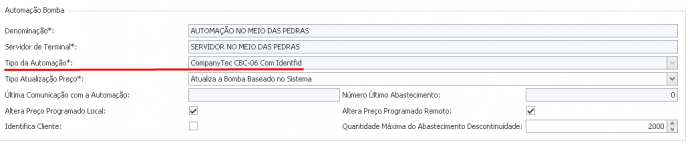
Seguindo o procedimento, nas versões atuais do Petros dispomos de um botão chamado 'Monitorar Pista' em nosso Frente de Caixa, clicando sob ele e escolha a opção F2 - Automação/Cartões
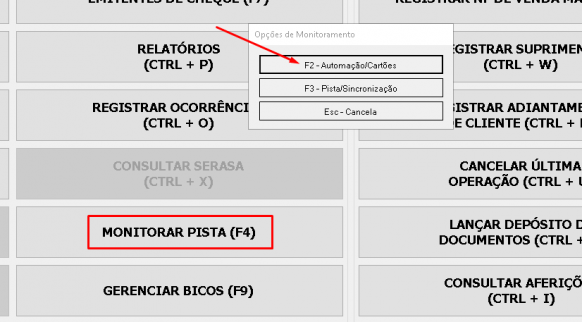
Após isto clique sob o botão F2 - Captura de Cartões
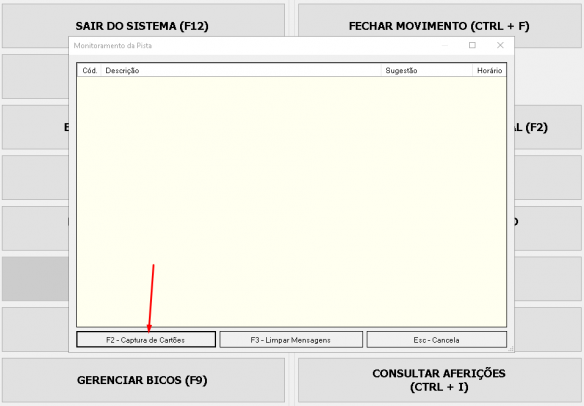
Após isto clique em Iniciar Captura.

Após iniciar a captura bata o cartão novo no leitor Identifid da Bomba, ele irá aparecer na tela acima.
Após isto escolha se é para um frentista ou para um cliente, e será aberto uma tela para colocar o nome do cartão e já escolher para quem vincula-lo
Feito este procedimento basta aguardar a sincronização que o cartão já irá funcionar na pista
¶ Realizando o Cadastro do Cartão Manualmente na Retaguarda
Caso sua automação seja uma EzTech o número do cartão vem identificado no próprio cartão, você deve seguir os passos abaixo
Caso você já possua o número do cartão e queira cadastra-lo manualmente sem utilizar nossa opção pelo PDV basta seguir o caminho abaixo:
Para cadastrar um identificador de automação acesse Automação > Cadastros > Identificador de Automação conforme a imagem abaixo e clique botão "+"
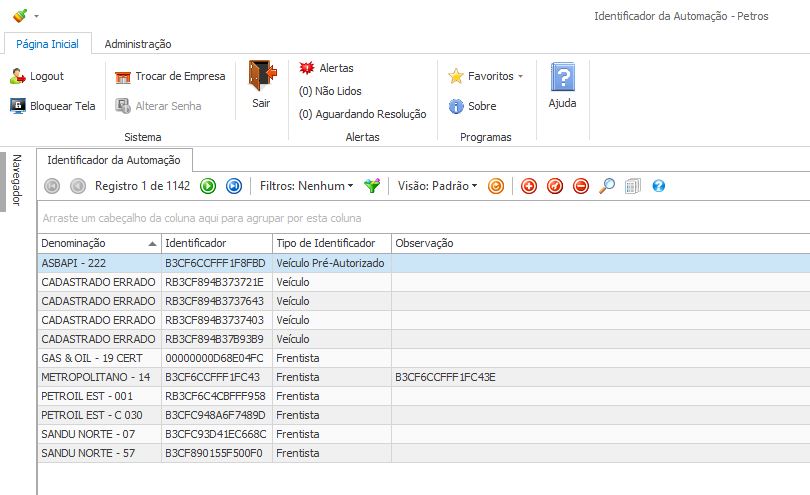
Após clicar em + será aberta uma tela conforme abaixo basta preencher com os dados do cartão
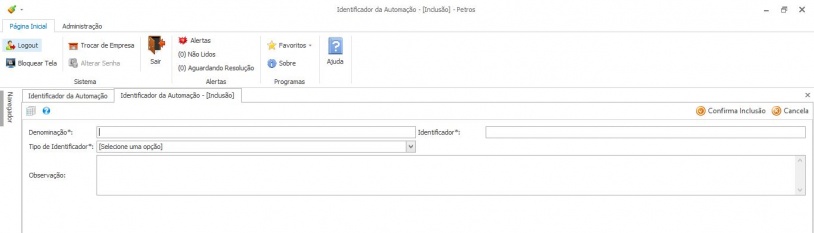
Onde
- Denominação: É o nome que você irá dar para esse cartão, pode ser informação numérica ou caractere.
- Identificador: É o código do chip do cartão identifid. (Caso seja um cartão da EzTech informe os números e preencha com zeros a esquerda até completar o tamanho do campo)
- Tipo de Identificador: identifica o tipo do chip, que pode ser:
1. Frentista: Cartão que será utilizado pelo frentista (liberar a bomba para abastecer o veículo), cujo abastecimento será lançado na tela do frente de caixa identificado pelo frentista.
2. Veículo: Cartão utilizado pelo cliente para pedir ao atendente que libere a bomba e realize o abastecimento. (Primeiro deve-se bater o cartão do cliente e depois o do Frentista).
3. Veículo Pré-Autorizado: A utilização do cartão identificador para veículo pré autorizado não depende da liberação do frentista (o cartão será cadastrado na automação e pode ser liberado a qualquer momento). O abastecimento será lançado na tela do frente de caixa identificado apenas pelo cliente (sem identificação do frentista). - Observação: Qualquer observação que você ache necessário expor sobre este identificador
- Observação: Após cadastrar o cartão manualmente deve-se vincular o cartão ao cliente ou colaborador
¶ Vinculando Cartão Identifid ao Colaborador (Frentista)
Acesse o caminho Corporativo > Cadastros > Colaborador e dê duplo clique no nome do Colaborador que irá adicionar o cartão
Na tela aberta clique sob a aba "Identificador Automação", clique no + que aparece no canto inferior esquerdo e clique sob o "..." conforme Abaixo:
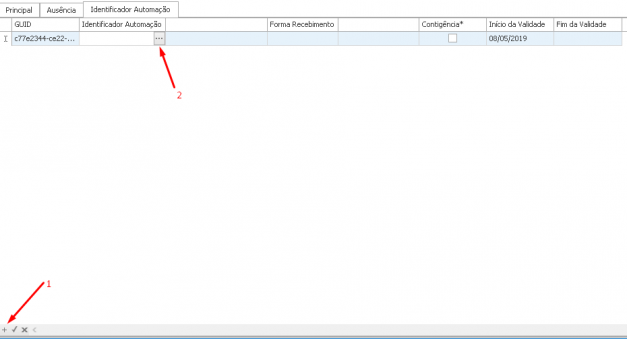
Será aberta a tela para seleção do cartão cadastrado, basta clicar seleciona-lo e clicar em 'Confirmar Edição'
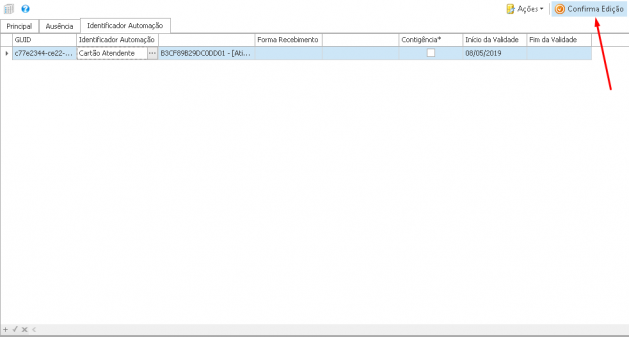
Nota: Caso tenha seguido o manual Alteração de Preço na Bomba Utilizando Cartão Identifid e queira cadastrar outro cartão como Contigência basta ao inclui-lo na tela e marcar a flag Contigência, assim este cartão será cadastrado dentro da automação e irá liberar quando o computador for desligado/reiniciado ou qualquer outra situação em que a bomba não libera o abastecimento.
¶ Vinculando Cartão Identifid ao Cliente
Acesse o caminho Corporativo > Cadastros > Cliente e abra o cadastro do cliente que você quer adicionar o cartão
Na tela aberta clique sob a aba "Identificadores", clique no + que aparece no canto inferior esquerdo e clique sob o "..." conforme mostrado na imagem abaixo
Após clicar sob o "..." será aberto a janela para encontrar o identificador cadastrado e vincular ao cliente, após isto basta clicar em 'Confirma Edição'
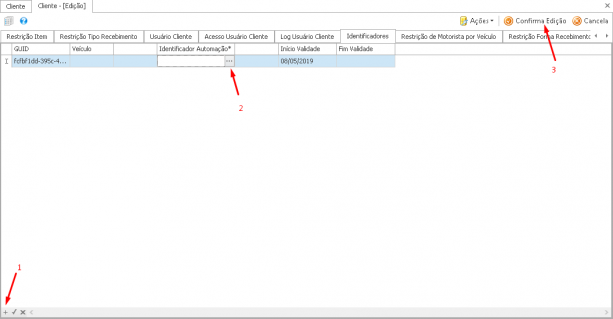
¶ Invalidar o uso do Cartão Identifid
Caso o colaborador seja desligado ou precise remanejar este cartão para outro atendente é necessário primeiramente invalidar o identificador no cadastro em que o mesmo esta ativo, para que depois disso seja possível vincula-lo a outro colaborador
Isto será feito pela mesma tela informada acima, basta clicar sob o nome do cartão e ir em Ações > Invalidar Identificador
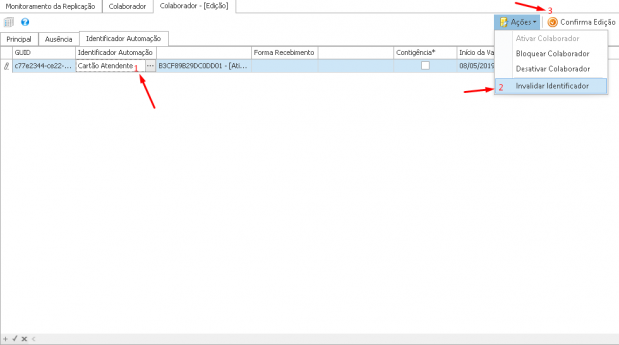
O mesmo procedimento se da para invalidar o cartão no cadastro de Cliente
¶ Relação de Atendentes e Identificadores
Para facilitar o gerenciamento dos cartões identifid, foi criado o relatório "Relação de Atendentes e Identificadores".
Neste relatório é possível visualizar a lista dos Frentistas com seus respectivos cartões identifid aplicando filtros em relação à situação do atendente e empresa cadastrada na base.
1. Acesse o menu Corporativo ➔ Relatórios ➔ Relação de Atendentes e Identificadores
2. Na tela seguinte selecione a(s) empresa(s), selecione as situações do cadastro do atendente e clique em "visualizar".
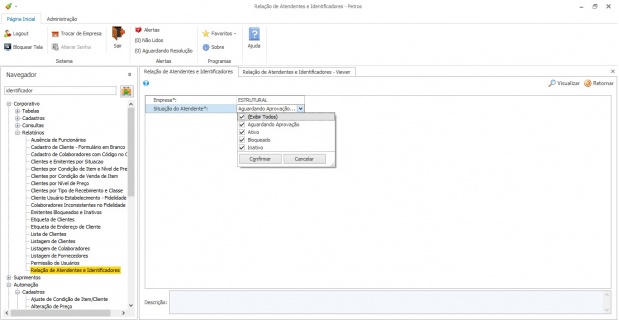
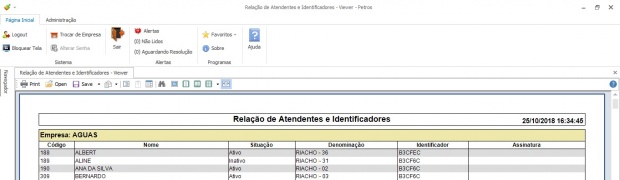
As informações serão exibidas de acordo com o cadastrado na base
¶ Vídeo
Assita o vídeo explicativo !